4月2024更新:使用我们的优化工具停止收到错误消息并减慢您的系统速度。 立即获取 此链接
- 下载并安装 修复工具在这里。
- 让它扫描你的电脑。
- 然后该工具将 修理你的电脑.
什么是错误0x800703ee? 如何纠正错误0x800703ee? 本文将为您提供一些答案。
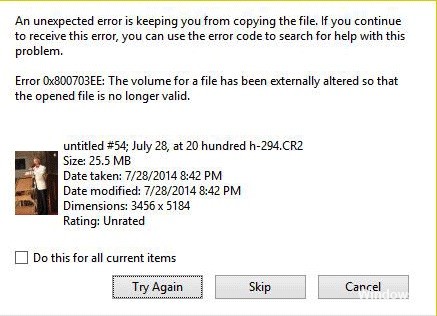
许多计算机用户报告说,在刻录光盘或更新Windows 0时,尝试将文件从PC复制到外部存储设备或从外部存储设备复制到PC时,他们遇到了错误800703x10ee。
导致错误 0x800703ee 的原因有多种。 可能的原因包括配置文件不正确、文件系统损坏、注册表、驱动程序不兼容、防病毒程序等。
此外,错误代码0x800703ee可能会阻止用户复制文件或安装和更新Windows。 那我怎样才能纠正错误0x800703ee? 以下方法之一可以帮助解决此问题。
删除并安装所有USB控制器。

要删除并重新安装所有USB控制器,请执行以下操作:
- 单击“开始”,单击“运行”,在“打开”框中键入sysdm.cpl,然后单击“确定”。
- 单击“硬件”选项卡。
- 单击“设备管理器”按钮。
- 开发通用串行总线控制器。
- 右键单击“通用串行总线控制器”节点下的每个设备,然后单击“卸载”以一次删除一个设备。
- 重新启动计算机,然后重新安装USB控制器。 最新版本的主板将使用制造商的网站。
- 连接可移动媒体,然后测试问题是否已解决。
2024年XNUMX月更新:
您现在可以使用此工具来防止 PC 问题,例如保护您免受文件丢失和恶意软件的侵害。 此外,它是优化计算机以获得最大性能的好方法。 该程序可轻松修复 Windows 系统上可能发生的常见错误 - 当您拥有触手可及的完美解决方案时,无需进行数小时的故障排除:
- 步骤1: 下载PC修复和优化工具 (Windows 10,8,7,XP,Vista - Microsoft金牌认证)。
- 步骤2:点击“开始扫描“找到可能导致PC问题的Windows注册表问题。
- 步骤3:点击“全部修复“解决所有问题。
在NTFS格式化驱动器
通常,如果我们传输大于3.5或4 GB的单个文件并使用 fat32格式,发生此错误。
尝试以NTFS格式格式化USB记忆棒,如下所示:
- 在我的电脑菜单中单击鼠标左键选择您的USB密钥。
- 右键单击并选择“格式”。
- 选择File System:NTFS,然后单击Start。
格式化后,尝试复制你的。
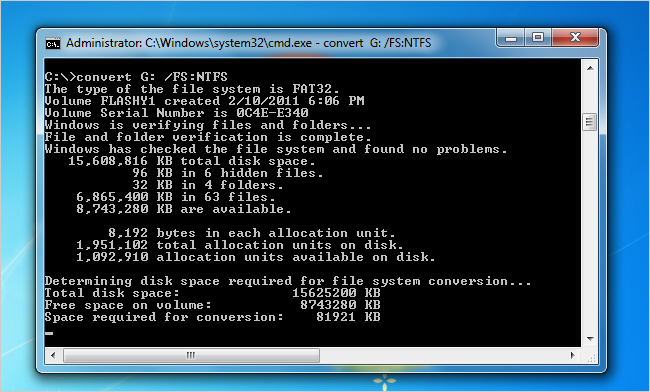
启用Windows备份和卷影复制
您可能遇到错误0x800703EE的另一个可能原因是禁用了一个或两个Windows服务:
- Windows备份
- 卷影复制
当两种服务都被禁用时,就是这种情况-通过手动用户干预或其他第三方软件(很可能是RAM优化应用程序)。 在这种情况下,可以通过从“服务”屏幕将两个服务的状态更改为“自动”来解决问题。
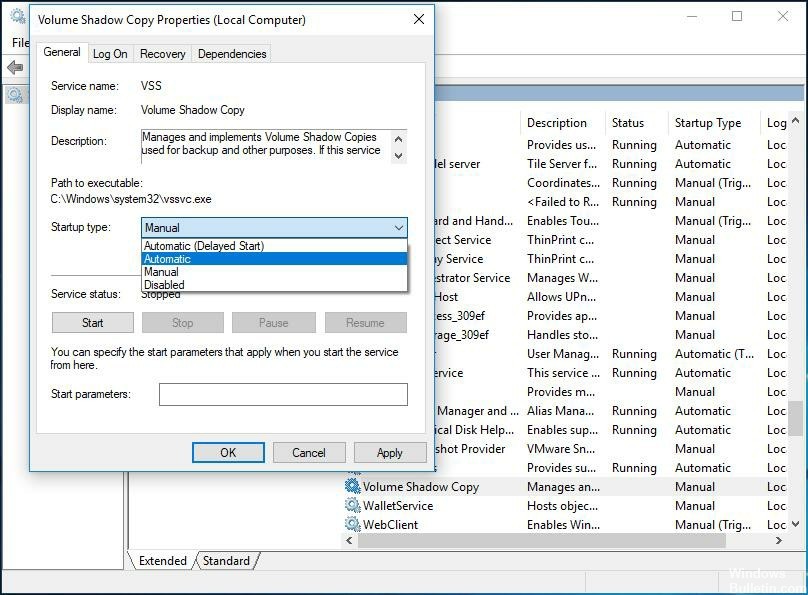
结论
磁盘分区非常危险,任何错误都会导致数据丢失,但情况并非总是如此。 在采取任何行动之前,请对所有相关数据进行完整备份。
https://www.reddit.com/r/Windows10/comments/85hfrw/getting_error_code_0x800703ee_when_trying_to/
专家提示: 如果这些方法都不起作用,此修复工具会扫描存储库并替换损坏或丢失的文件。 在问题是由于系统损坏引起的大多数情况下,它都能很好地工作。 该工具还将优化您的系统以最大限度地提高性能。 它可以通过以下方式下载 点击这里

CCNA,Web开发人员,PC疑难解答
我是计算机爱好者和实践IT专业人员。 我在计算机编程,硬件故障排除和维修方面拥有多年的经验。 我专注于Web开发和数据库设计。 我还拥有网络设计和故障排除的CCNA认证。

